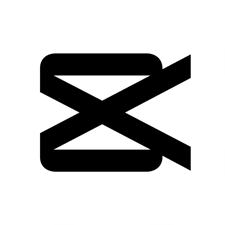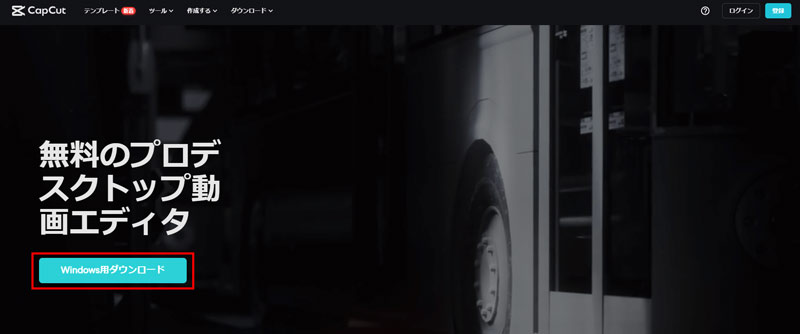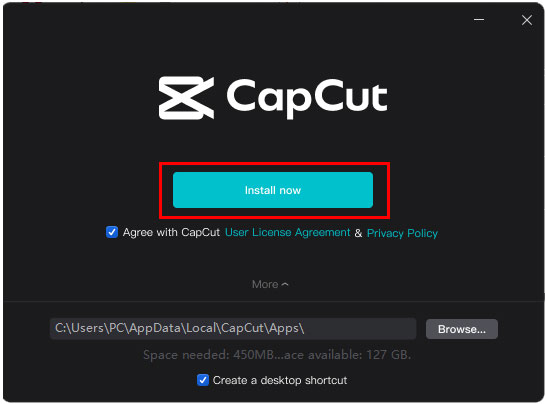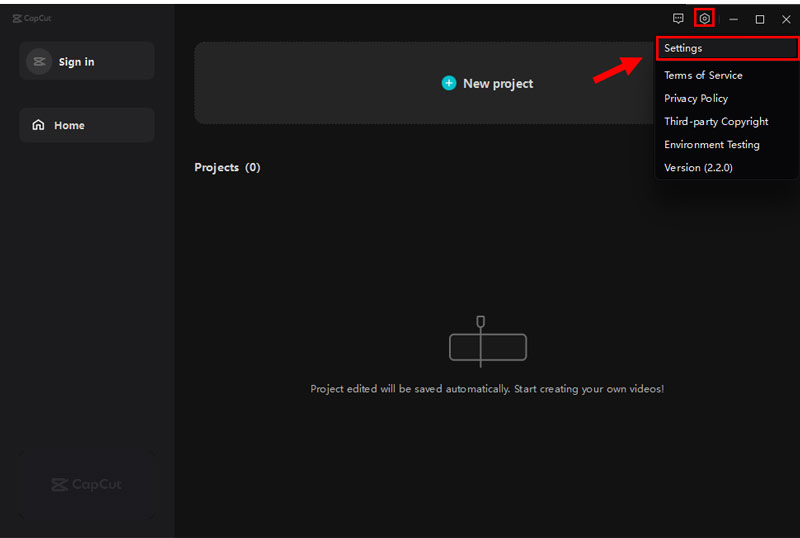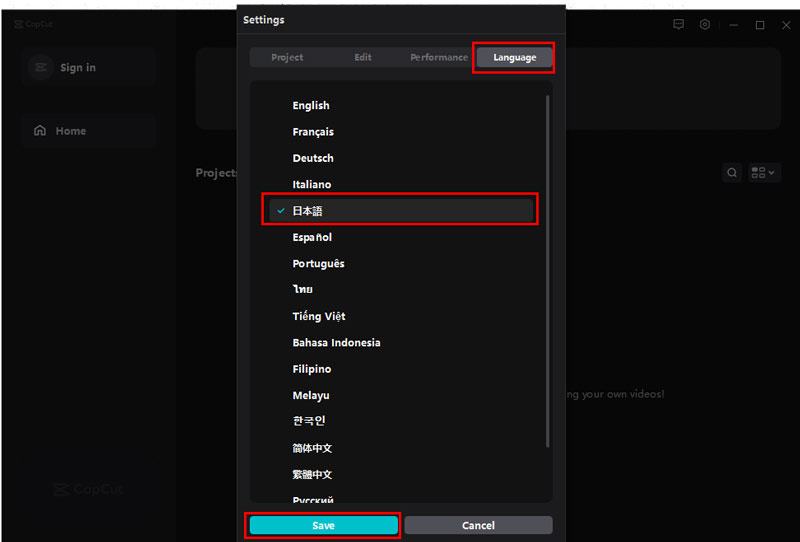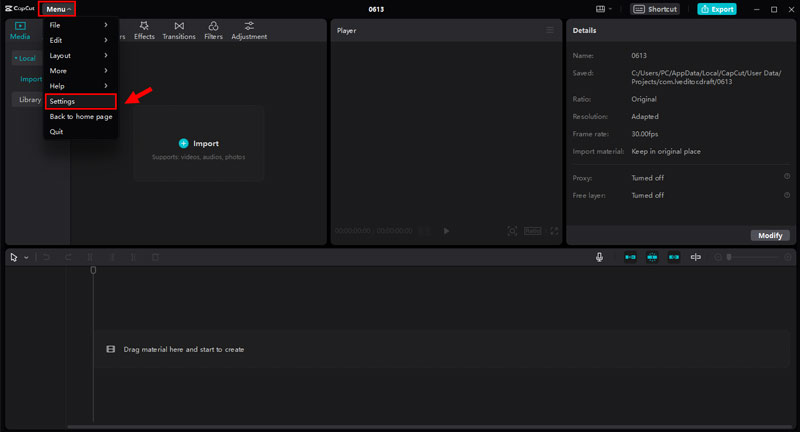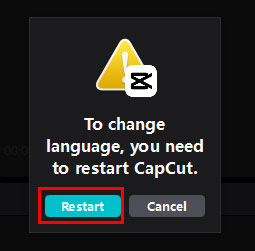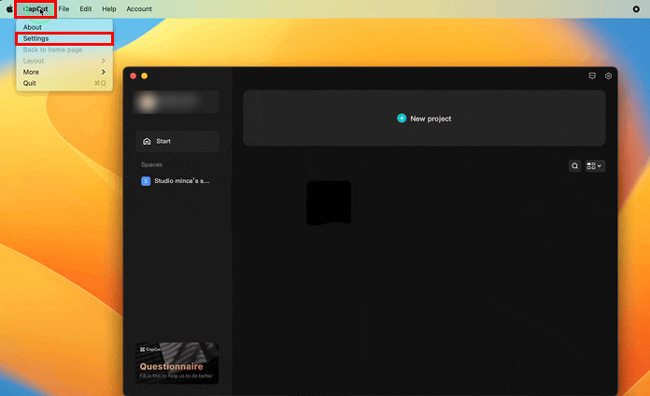PC版CapCutを日本語にする方法|DL・インストールから詳しく解説!【Mac・Windows】

元々スマホでしか使えなかったCapCutが、最近PC版が出たそうです。嬉しいことに、WindowsとMacの両方で使用可能です。スマホやタブレットよりも、パソコンの大画面の方が細かい編集に適しています。そのため、より面白くてこだわりの動画を作成するには、パソコンでCapCutを使い始めた人が多くなっていますね。
PC版CapCutは最初は英語で表示されるため、英語に苦手な方には使いづらいかもしれません。実はデスクトップ版では日本語に対応されています。
今回は、Windows&MacのパソコンでCapCutを日本語にする方法を紹介します。PC版CapCutのダウンロード・インストール手順から解説しますので、是非参考にしてください。
CapCutについて
-

PC版CapCutの基本情報
【対応OS】:Windows 10/ 8.1/8/7, Windows Vista ;Mac OS 10.14以降
【開発元】:Bytedance Pte. Ltd
【サイズ】:536MB
【バージョン】:2.2.5
【価格】:無料
CapCutは、動画SNSアプリのTikTokなどを運営する中国企業、ByteDance社が開発された動画編集アプリです。
課金しなくても全ての機能が使えるのはCapCutの最大のメリットです。また、CapCutはTIKToKと連携することで、完成した動画をTikTokにそのまま共有したり、TikTok上で保存したオリジナル楽曲を動画のBGMとして挿入したりすることができて便利です。
CapCutはTIKToK投稿に向いているに加えて、Instagramリールを作成する際にも活用されています。そして、デスクトップ版がリリースされたので、さらにCapCutの使用シーンを広がりました。
CapCut主な編集機能は以下の通りです。
- ● 【基本機能】: 動画のカット・分割、再生速度の変更、BGMの挿入・音声の調整、テキスト・スタンプエフェクト・フィルターの追加、、動画のサイズを変更、色調の調整など
- ● 【高度な機能】:顔加工、キーフレーム追加、モザイク編集、音声を文字に変換、音声・テキスト読み上げ、音声抽出、背景の削除(背景透過)、共同作業など
PC版は、スマホ版の機能とほぼ同じてすので、スマホ版CapCutを使いこなした方ならパソコンでも問題なく使えると思います。
では早速、PC版CapCutを日本語で使う方法を紹介していきましょう。
PC版CapCutを日本語にする方法
まずはCapCutを自分のパソコンにダウンロード・インストールします。
PC版CapCutをDL・インストール方法
- 1CapCutの公式サイトにアクセスして、ダウンロードボダンをクリックします。

- 2ダウンロードした.exeファイルをクリックしてインストールします。
- 3以下のような画面が表示されると、「Agree With CapCut」にチェックを入れて、「Install now」を押せばOKです。「More」からインストール先を選択できます。

Windows版とMac版CapCutで言語を日本語に設定する方法は少し違うため、それぞれに紹介しましょう。
WindowsでCapCutを日本語にする方法
- 1先ほどダウンロードしたCapCutを起動します。
- 2すると、表示されたホーム画面の右上にある「設定」のようなアイコンをクリックして、「Settings」を選択します。

- 3Settingsの画面に「Language」があるので、「日本語」を選択して、「Save」をクリックします。

- メモ:すでにCapCutの編集画面に入った場合、左上の「Menu」から「Settings」>「language」オプションを開くことができます。
-

- 4「日本語」に設定したら、「To Change language,you need to restart CapCut」のようなメッセージが出るので「Restart」をクリックします。

- 再起動されたら、CapCutが日本語の表示になります。
MacでCapCutを日本語にする方法
- 1CapCutを立ち上げ、Mac画面左上の「CapCut」から「Settings」を選択します。

- 2「Language」の中の「日本語」を選択して、「Save」をクリックします。
- 3CapCutを再起動してから、MacでCapCutを日本語で使うことができるようになります。
まとめ
PCでCapCutを日本語化する手順について解説しました。
初めてCapCutを使うとき、インターフェースが英語なので、日本語に対応していないと思う人が多いようです。実は、設定の中から言語を変更することで、日本語版のCapCutを使用することができます。
CapCutは無料で使える高機能な動画編集ツールですが、PC版が最近リリースされたばかりなので、まだまだ改善すべき点が多いようです。また、CapCutは15分以上の動画の書き出しができない、作成した動画が商用利用不可などの制限あります。
従って、ショート動画の作成に役立つCapCutは、YouTubeやインスタグラムでの収益を目的とした動画投稿には向いていませんね。
補足として、CapCutに加え、VideoProc Vloggerという初心者に優しい動画編集フリーソフトをおすすめします。
-

VideoProc Vloggerでは、面倒な日本語化作業はなく、公式サイトからダウンロード・インストールしてから問題なく使えます。しかも、時間制限など機能上の制限は一切なく、ライセンスフリー・無料・ロゴなしで自由に操作できます。